|
|||||||||||||
De forma predeterminada, la mayoría del hardware ya es compatible con Windows Vista (Windows Vista contiene más de 20.000 controladores, que son más de las versiones anteriores de Windows). Es por eso que su hardware más antiguo probablemente se detectará automáticamente. Si aún hay dispositivos desconocidos después de instalar Windows Vista, ejecute primero Windows Update para obtener controladores de dispositivo adicionales. Sin embargo, instale siempre los controladores de dispositivo más recientes disponibles para Windows Vista para el funcionamiento adecuado del hardware.
El Administrador de dispositivos y los controladores de dispositivos instalados
El Administrador de dispositivos (disponible en el Panel de control) muestra los dispositivos detectados y los controladores de dispositivos instalados. Los elementos con un signo de exclamación amarillo son los dispositivos desconocidos, que necesitan un controlador de dispositivo para funcionar, que se puede descargar desde el sitio web del fabricante (o en uno de los CD pertenecientes al ordenador). Consulte el sitio web del fabricante para obtener una actualización de los controladores de dispositivo, incluso si Windows ha reconocido el dispositivo de forma predeterminada. La mayoría de los controladores descargados se instalarán automáticamente ejecutando un procedimiento de configuración y reiniciando el equipo. Si este no es el caso, el manual explicará cómo instalar los controladores.
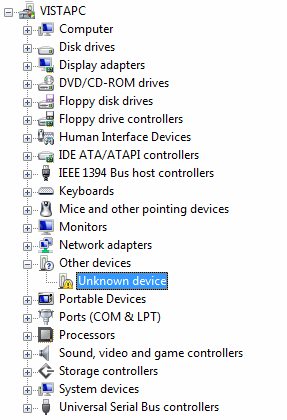
Rastrear hardware desconocido con CPU-Z
Si no está claro qué controladores de dispositivo deben instalarse para la placa base? En la mayoría de los casos, la información almacenada en el BIOS puede ser de ayuda al rastrear el tipo exacto de placa base y los controladores de dispositivo necesarios. Para averiguar el tipo de placa base, las herramientas gratuitas CPU-Z (descargar: www.cpuid.com/cpuz.php) y Asistente para PC (descargar: www.cpuid.com/pcwizard.php) son muy útiles. CPU-Z muestra rápidamente el tipo de procesador, placa base y memoria RAM, y el Asistente para PC muestra una lista de todos los dispositivos. Esta información es de gran ayuda para buscar en Internet los controladores de dispositivos de hardware aún desconocido.
Limite el número de iconos de bandeja if
Muchos programas y controladores colocan un icono en la bandeja del sistema. En la mayoría de los casos, llenan innecesariamente el espacio disponible, especialmente cuando el icono rara vez se usa. En ese caso, es mejor eliminar el acceso directo de la bandeja del sistema. Con frecuencia, esto se puede hacer en la configuración (la opción se reconoce por algo como el icono de la bandeja (del sistema)) o simplemente haciendo clic con el botón derecho en el icono de la bandeja del sistema y para buscar una opción para deshabilitarlo.
EL USO DE CONTROLADORES DE WINDOWS XP
Para hardware antiguo, no siempre hay unidades de Windows Vista disponibles. En algunos casos, esto se puede resolver instalando los controladores de Windows XP. Se puede ignorar el mensaje de que el controlador no ha sido firmado por Microsoft para Windows Vista.
RESTAURAR EL CONTROLADOR DE DISPOSITIVO ANTERIOR
Instalar un nuevo controlador de dispositivo no está libre de riesgos y los nuevos controladores de dispositivo no siempre funcionan mejor. En esos casos, el controlador anterior siempre se puede restaurar haciendo clic con el botón derecho en el dispositivo en el Administrador de dispositivos y para seleccionar Propiedades, controlador de pestaña, Controlador de retroceso de botón. Si el equipo se reinicia continuamente no es posible revertir el controlador de dispositivo. Este círculo se puede romper presionando F8 al comienzo del proceso de arranque y para seleccionar Deshabilitar reinicio automático en caso de fallo del sistema.
|
Comparte esta fuente de información: |
| INICIO Windows 7 Windows Vista Windows XP |
SEGURIDAD AVG antivirus Comodo Internet Security HOSTS-archivo |
SOFTWARE Accesos directos/Teclas de acceso rápido Copia de seguridad/sincronización de archivos Software gratuito |
RED Inalámbrico red Compartir archivos Outlook |
PREPARACIÓN Instalación de Windows en 10 pasos Copia de seguridad de datos/controladores Particionamiento |
SISTEMA Cambio de tamaño de particiones Arranque múltiple Mover archivos personales |
